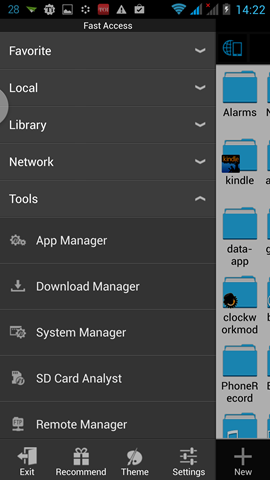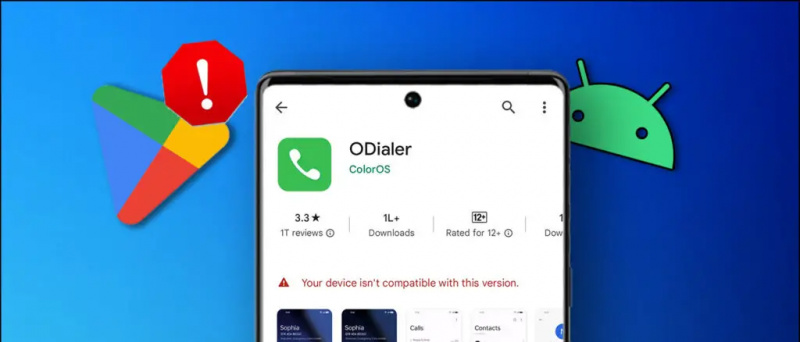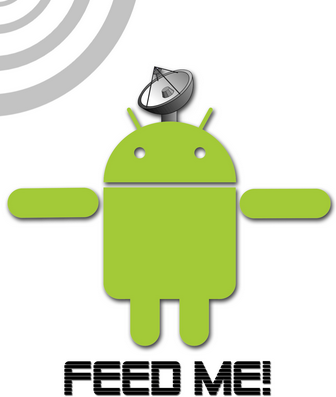クパチーノを拠点とするテクノロジー大手のAppleは、オペレーティングシステムであるiOSを毎年アップグレードしています。今年、同社は最新のiOS11を正式にリリースしました。新しいiOSはiOS10と非常によく似ていますが、いくつかの非常に注目すべき改善点と新機能があり、それが異なります。すべての機能の中に、あなたが気づいていないかもしれないiOS11のいくつかの隠された機能があります。
林檎 また、iPhoneの最新バージョンである iPhone 8、iPhone 8 Plus そして iPhone X 今月上旬。したがって、新しいiPhoneを購入する予定がある場合、またはiOS 11と互換性のあるiPhoneまたは新しいiPadを既に所有している場合は、次の機能を確認する必要があります。
コントロールセンターのより詳細な制御

iOS 11の最も注目すべき機能は、コントロールセンターでアイコンをカスタマイズおよび再配置する機能です。新しいコントロールセンターは再設計され、1ページに収まります。コントロールセンターの[設定]に移動すると、追加または削除する機能を制御できます。さらに、パネルにカスタムアイコンを追加することもできます。
簡単なWi-Fiパスワード共有
これで、接続したい人にWi-Fiパスワードを教える代わりに、ボタンをタップするだけでWi-Fiを自動的に共有できます。 Wi-Fiネットワークに接続していて、別のiOSデバイスが同じネットワークに参加しようとすると、iOSはネットワークを共有するように要求し、パスワードを共有する必要はありません。
Androidで通知音を追加する方法
新しいアップルマップ

iOS 11には、新しく更新されたAppleMapsが付属しています。ショッピングモールや空港の地図が表示され、最寄りのレストランを検索することもできます。さらに、主要な場所の屋内マップを表示したり、モールやそのような建物のさまざまなフロアをナビゲートしたりすることもできます。
Siriとチャットする

iOS 11では、Siriに入力できるようになります。 [設定]> [ユーザー補助]に移動する必要があります。そこからSiriをタップすると、「TypetoSiri」のオプションが表示されます。オンにすると、Siriに質問を話すか入力するオプションがあります。
カメラの機能
このカメラには、QRコードのスキャン、ライブ写真の編集など、多くの新機能も搭載されています。また、iOS 11では、写真とビデオにHEIFおよびHEVC画像形式が使用されるようになりました。つまり、メディアファイルのサイズは半分になります。しかし、同じ品質です。
キャプチャする前に画像を水平にすることもできます。カメラ設定に移動してレベリングツールをアクティブにし、「グリッド」をオンにします。 2つの「+」アイコンが表示され、アイコンを並べると画像が完全に水平になります。
Google Play でアプリを更新できない
スクリーンショットの編集
iOS 11では、携帯電話の使用中にスクリーンショットを撮るのが簡単になりました。スクリーンショットを撮ると、スマートフォンの画面の左下にプレビューが表示されます。それをタップすると、画像のサイズを変更して、好きな人と共有するオプションが表示されます。保存または破棄することもできます。
画面記録

Appleは、iOS 11に画面記録機能も追加しました。これを開始するには、コントロールセンターの画面記録ボタンを押して、デバイスでアクティビティの記録を開始します。同じボタンをタップすると、画面の記録を停止できます。ビデオが保存されます。
運転中に邪魔しないでください
これで、iOSは、デバイスを車のBluetoothに接続すると、「運転中に邪魔しないでください」モードを自動的にオンにします。このモードでは、iOSはすべての通知を無音にして、運転中に気が散らないようにします。また、iOS 11は、位置と加速度計に基づいて、ダイビングしているかどうかを自動検出できます。
クイックタイプキーボード

iOS 11キーボードでは、片手で入力できるようになりました。絵文字または地球儀のキーを長押しして、片手で入力することを選択するだけです。ボックスがポップアップ表示され、キーボードを右または左の任意の側に移動するオプションが表示されます。また、メインキーボードを離れることなく、任意のキーを指で下にスワイプして、数字や記号を入力できます。
私のシムがテキストメッセージを送信しました
緊急モード

iOS 11では、緊急時にスリープ/スリープ解除ボタンを5回押すだけで、緊急モードがアクティブになります。さらに、同じ画面から医療情報や緊急電話番号などのさまざまなSOSサービスにアクセスできます。
メモをスキャンする
iOS 11のNotesアプリを使用してドキュメントをスキャンできるようになりました。また、手書きのスキャンとインデックス作成も行われるため、書き込みについて心配する必要はありません。メモをスキャンして、後で検索するだけです。
さらに、App Storeは、ユーザーが毎日新しいアプリやゲームを見つけられるように再設計されました。これで、専門家による毎日のストーリー、専用の[ゲーム]タブ、あらゆる種類のアプリのリストなどが表示されます。また、iOS 11では、定期的に使用しないアプリが自動的に削除されるようになりました。
Facebookのコメント